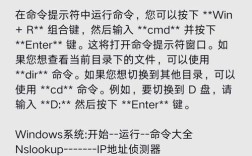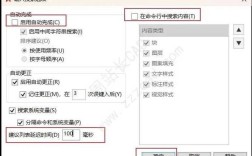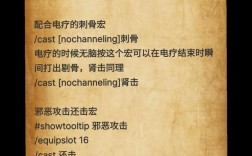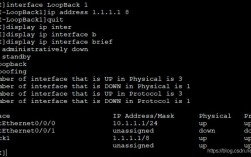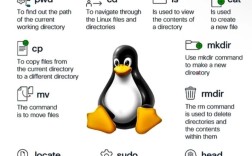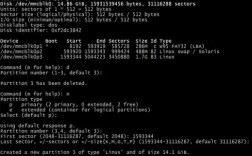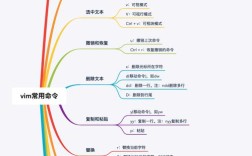在Windows操作系统中,命令行安装是一种高效且灵活的软件部署方式,尤其适用于批量管理、自动化脚本或远程运维场景,通过XP命令行(即CMD或命令提示符)结合特定命令或第三方工具,可以实现软件的静默安装、参数配置及后续管理,本文将详细解析XP系统下命令行安装的核心方法、操作步骤及注意事项,帮助用户掌握这一实用技能。
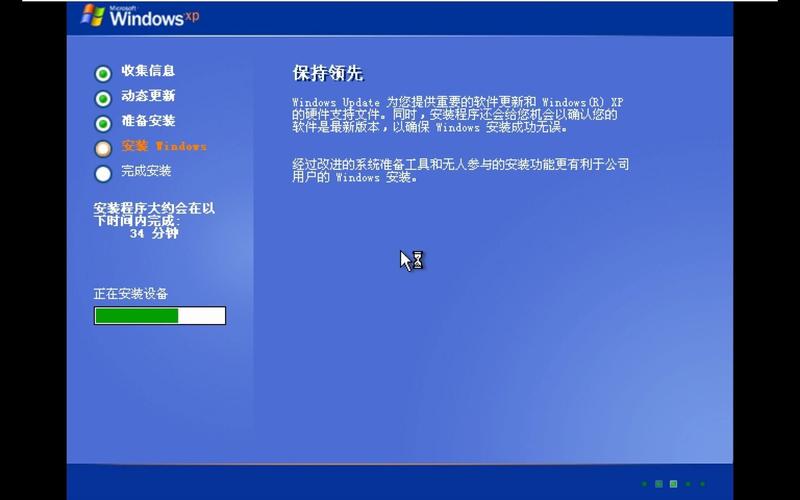
XP命令行安装的基础准备
在进行命令行安装前,需确保系统环境满足基本要求:确认XP系统版本(家庭版、专业版等),部分高级功能可能需要专业版支持;以管理员身份运行命令行(右键“命令提示符”选择“以管理员身份运行”),避免权限不足导致的安装失败;准备好安装包(如.exe、.msi格式)及相关参数文件,建议将安装文件存放于固定路径(如C:\Install)便于调用。
支持的安装包类型
XP命令行主要支持两种安装包格式:
- EXE安装包:大多数Windows软件的安装格式,需通过命令行参数实现静默安装。
- MSI安装包:Windows Installer组件,原生支持命令行参数,适合标准化部署。
常用命令行参数
不同安装包的参数略有差异,以下为通用参数示例: | 参数类型 | EXE示例 | MSI示例 | 说明 | |----------------|----------------------------------|----------------------------------|------------------------------------| | 静默安装 | /S /quiet /silent | /quiet /passive | 无界面显示后台安装 | | 指定安装路径 | /D="C:\Program Files\Software" | INSTALLDIR="C:\Program Files\Software" | 自定义目标目录 | | 跳过自检 | /noreboot | /noreboot | 安装后不重启系统 | | 输出日志 | /LOG="C:\Install\log.txt" | /L*v "C:\Install\log.txt" | 记录安装过程至指定文件 |
EXE安装包的命令行安装步骤
以安装Adobe Reader为例,演示EXE包的静默安装流程:
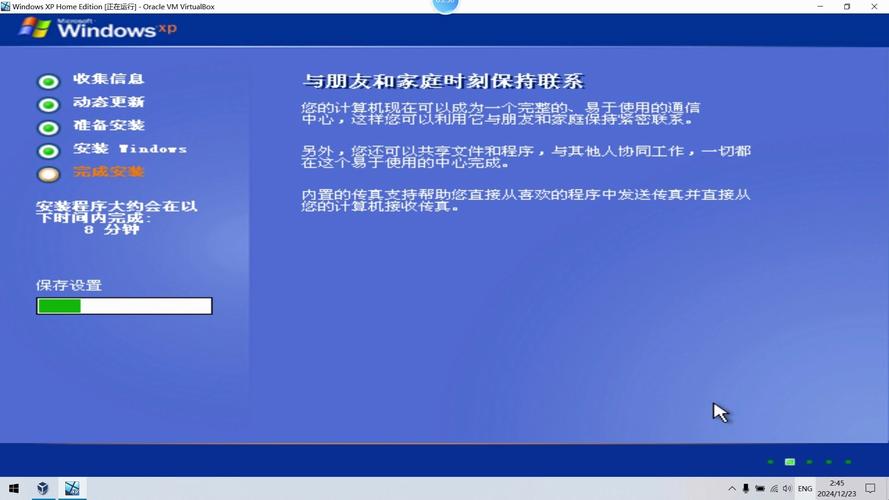
- 获取安装参数:部分软件官方提供参数说明(如NSIS格式常用/S),可通过命令行运行“安装包.exe /?”查看帮助。
- 编写命令行:打开CMD,切换至安装包目录,执行以下命令:
AdobeReader.exe /S /v"/qn REBOOT=ReallySuppress"
/S:静默安装;/v:传递参数至MSI引擎;/qn:无界面模式;REBOOT=ReallySuppress:禁止重启。
- 验证安装:安装完成后,通过“控制面板”或命令行
wmic product get name检查软件是否成功部署。
注意事项:
- 若安装包未提供静默参数,可尝试使用第三方工具(如
innosetup的/silent或/verysilent)。 - 部分安装包可能需要预先关闭杀毒软件或防火墙,避免拦截导致安装失败。
MSI安装包的命令行安装方法
MSI包的命令行安装更为标准化,以安装Microsoft Office为例:
- 使用MSIEXEC命令:XP系统内置
msiexec.exe工具,基本语法为:msiexec /i "安装路径\Office.msi" 参数列表
- 常用参数组合:
msiexec /i "C:\Install\Office.msi" /quiet /noreboot /l*v "C:\Install\Office.log" PIDPRO="XXXXX-XXXXX-XXXXX-XXXXX-XXXXX"
/i:安装模式;/quiet:安静模式;/l*v:详细日志;PIDPRO:产品密钥。
- 批量部署:通过脚本循环调用MSI命令,可快速部署多台电脑(需结合网络共享路径)。
高级技巧:
- 使用
msiexec /x卸载软件,结合/quiet实现无痕卸载。 - 通过
msiexec /p应用.msp补丁文件,适用于软件升级场景。
自动化脚本与批量安装
对于需要批量安装的场景,可通过批处理脚本(.bat)或VBScript实现自动化,以下为示例脚本:
@echo off set install_path=C:\Install set log_path=C:\Logs echo 开始安装软件... "%install_path%\Software1.exe" /S /LOG="%log_path%\Software1.log" msiexec /i "%install_path%\Software2.msi" /quiet /L*v "%log_path%\Software2.log" echo 安装完成,按任意键退出... pause >nul
脚本说明:
- 通过
set定义变量,便于路径修改;echo输出进度信息;pause暂停脚本执行。 - 可结合
taskplan或at命令定时执行脚本,实现无人值守安装。
常见问题与解决方案
-
安装失败提示“权限不足”
原因:非管理员账户运行命令行。
解决:右键CMD选择“以管理员身份运行”,或在组策略中调整用户权限。 -
静默安装仍弹出界面
原因:安装包不支持静默参数或参数错误。
解决:检查安装包文档,尝试使用/silent或/verysilent,或使用AutoIt等工具模拟点击。
相关问答FAQs
Q1:如何查看已安装软件的命令行卸载参数?
A1:对于MSI包,可通过wmic product where name="软件名称" call uninstall获取卸载命令;对于EXE包,需查阅软件官方文档或使用Process Monitor监控安装过程,定位卸载程序路径及参数。
Q2:XP系统下如何实现网络共享路径的批量安装?
A2:在脚本中使用UNC路径(如\\server\share\software.exe),并确保目标机器有权限访问共享文件夹。
msiexec /i "\\server\share\software.msi" /quiet /qn
需在XP系统中启用“网络共享”功能,并关闭防火墙或添加例外规则。